Le modificateur Déformation trajectoire déforme un objet en utilisant une spline ou une courbe NURBS comme trajectoire. Vous pouvez déplacer et étirer l'objet le long de la trajectoire et le faire pivoter ou lui appliquer un mouvement de torsion autour de la trajectoire. Il existe aussi un modificateur espace univers. Reportez-vous à la section Déformation trajectoire (WSM).
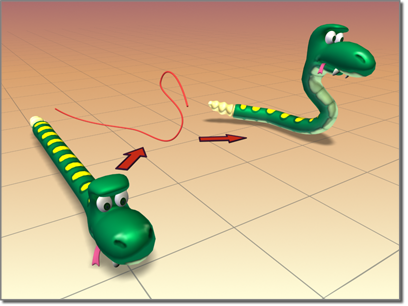
Le modificateur Déformation trajectoire crée une ligne ondulée pour le serpent.
Utilisation d'une trajectoire pour déformer un objet
Le modificateur Déformation trajectoire est généralement utilisé pour maintenir un objet en place tout en le déformant en fonction d'une trajectoire. Faites appel au modificateur espace univers Déformation trajectoire pour déplacer un objet vers une trajectoire tout en maintenant la trajectoire dans le même espace univers.
Pour utiliser le modificateur Déformation trajectoire, appliquez-le, puis cliquez sur le bouton Choisir trajectoire et sélectionnez une forme ou une courbe composée d'une seule spline ouverte ou fermée. Dès que l’objet est affecté à la trajectoire, vous pouvez régler les différents paramètres pour déformer ou animer l’objet le long d’une copie de gizmo de la trajectoire.
Procédures
Pour utiliser le modificateur Déformation trajectoire :
-
 Sélectionnez un objet.
Sélectionnez un objet. - Appliquez le modificateur Déformation trajectoire.
- Cliquez sur Choisir patch dans le panneau déroulant Paramètres.
- Cliquez sur un spline ou une courbe NURBS.
Déformez l'objet en réglant les différentes commandes du groupe de fonctions Déformation de trajectoire, puis en éditant l'objet trajectoire.
Exemple : pour incurver du texte à l'aide du modificateur Déformation trajectoire :
- Dans la fenêtre Dessus, créez un cercle d'un rayon d'environ 100 unités.
- Dans la fenêtre Face, créez une forme textuelle composée de six ou sept lettres et de taille 25 (vous pouvez utiliser la forme par défaut " MAX Text ").
- Appliquez un modificateur Extruder à la forme textuelle et affectez la valeur -5,0 au paramètre Quantité.
- Dans la barre d'outils principale, choisissez l'option Local pour le Système de coordonnées de référence.
Si vous observez le repère à trois axes de l'objet texte extrudé, vous constatez que l'axe des Z passe devant l'espace univers.
- Appliquez un modificateur d'espace objet Déformation trajectoire à l'objet texte, cliquez sur le bouton Choisir trajectoire, puis sélectionnez le cercle.3ds Max affiche
un gizmo circulaire. Ce cercle passe par l'axe des Z local de l'objet texte. Etant donné son orientation, l'effet produit est minime, mais vous pouvez observer en vue de dessus une légère déformation en forme de clavette.
- Choisissez l'option Y, puis X dans le groupe Axe déformation trajectoire.
Le gizmo du cercle pivote pour passer par les axes spécifiés et l'objet texte est déformé différemment à chaque changement.
- Ajustez le champ à double flèche Pourcentage pour afficher l'effet produit, puis réglez-le sur 0. Répétez la même opération avec les modificateurs Etirement, Rotation et Torsion, puis rétablissez leurs valeurs initiales. Conseil : utilisez la touche Ctrl avec le modificateur Torsion pour amplifier l'effet produit.
- Activez et désactivez basculer pour changer la direction de la trajectoire.
- Dans l'affichage de la pile, placez-vous au niveau Sous-objet Gizmo et déplacez circulairement la trajectoire du gizmo.
L’objet texte est encore plus déformé par sa position relative par rapport au gizmo.
- Dans la pile de modificateurs, désactivez la sélection sous-objet en sélectionnant la forme circulaire d'origine.
- Ajustez le rayon du cercle.
La déformation de l'objet texte se modifie car son gizmo est une instance de l'objet forme.
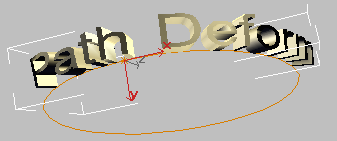
Interface
Pile des modificateurs
- Gizmo
-
A ce niveau de sous-objet, vous pouvez transformer et animer le gizmo comme n’importe quel autre objet et modifier ainsi l'effet du modificateur. Le gizmo Déformation trajectoire est une représentation de l'objet trajectoire de déformation ; par conséquent, sa transformation détermine la partie de la trajectoire qui affecte l'objet modifié.
Panneau déroulant Paramètres

Groupe Déformation de trajectoire
Dans cette zone, des commandes vous permettent de choisir la trajectoire, ainsi que d'ajuster la position et la déformation de l'objet le long de la trajectoire.
- Trajectoire
-
Affiche le nom de l'objet trajectoire sélectionné.
- Choisir trajectoire
-
Cliquez sur ce bouton, puis sélectionnez une spline ou une courbe NURBS à utiliser comme trajectoire. Le gizmo qui apparaît a la forme de la trajectoire et est aligné avec l'axe local des Z de l'objet. Lorsque vous avez affecté la trajectoire, vous pouvez ajuster la déformation de l'objet en utilisant les autres commandes de ce panneau déroulant. A noter que la trajectoire choisie doit se composer d'une seule spline ouverte ou fermée. Si l'objet trajectoire comprend plusieurs courbes, seule la première est utilisée.
- Pourcentage
-
Déplace l'objet le long de la trajectoire du gizmo, selon un pourcentage de la longueur de la trajectoire.
- Etirement
-
Met à l'échelle l'objet le long de la trajectoire du gizmo, en utilisant le point de pivot de l'objet comme base de l'échelle.
- Rotation
-
Fait pivoter l'objet autour de la trajectoire du gizmo.
- Torsion
-
Applique une torsion à l'objet autour de la trajectoire. L’angle de torsion est basé sur la rotation partant d'une extrémité de la longueur globale de la trajectoire. Généralement, l'objet déformé occupe uniquement une partie de la trajectoire et l'effet peut donc être difficilement perceptible.
Zone Axe déformation trajectoire
- X/Y/Z
-
Choisissez l'une de ces options pour faire pivoter la trajectoire du gizmo afin de l'aligner avec un axe local spécifié de l'objet.
- Basculer
-
Inverse la trajectoire du gizmo de 180 degrés autour de l'axe spécifié.